电脑更新补丁KB3213986更新失败是什么原因?
作者:本站作者 人气:Win10更新补丁KB3213986更新失败怎么办?很多人都懂一些简单的电脑系统问题的解决方案,但是win10系统KB3213986补丁更新失败的解决思路却鲜为人知,小编前几天就遇到了win10系统KB3213986补丁更新失败的问题,于是准备整理一些win10系统KB3213986补丁更新失败的解决思路,大家一起来看看小编整理的关于win10系统KB3213986补丁更新失败的解决方法:
最近,微软推送了win10 1607 的更新补丁KB3213986,但是不少用户都遇到了KB3213986 无法安装的现象,该怎么办呢?
Windows 10 新一个更新补丁如约而至,本次微软发布的更新补丁代号为KB3213986,和往常的一般性更新一样,依旧为常规更新,主要解决安全以及系统稳定性方面的问题,并未添加新的系统功能。KB3213986 更新主要内容为一些组件的BUG修复及稳定性提升等,使用Windows 10 Version 1607 的用户请及时更新。
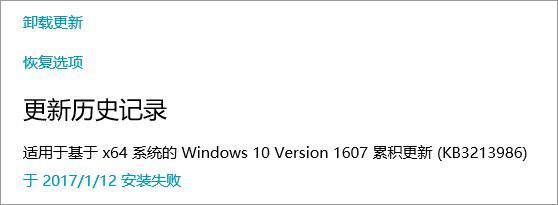
Win10系统 KB3213986 补丁更新失败的解决方法:
1、在键盘上win+R后,输入msconfig 点击确定打开系统配置 ,如图;
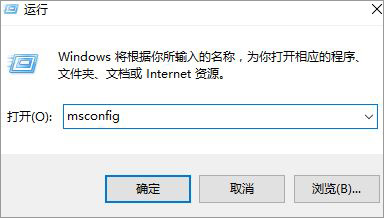
2、点击服务,勾选隐藏Microsoft服务,点击全部禁用,如下图所示:
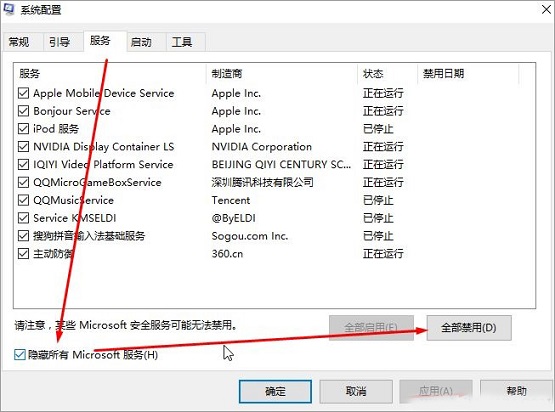
3、设置完成后重启一次电脑查看能否正常安装更新。
此外大家可以尝试打开下面链接,手动搜索无法安装的该更新KB3213986 。下载完成后暂时断开网络连接,进行离线安装
catalog.update.microsoft.com/v7/site/home.aspx
以上就是Win10更新补丁KB3213986更新失败怎么办的解决方法了,希望可以帮助到大家!更多系统教程请继续关注h9d教程网。
加载全部内容
 联想智选app
联想智选app 啵啵社区app
啵啵社区app 智能省电宝app
智能省电宝app 畅连流量助手app
畅连流量助手app 网易公开课app
网易公开课app i主题免费app
i主题免费app Moon月球app
Moon月球app 落花网app
落花网app